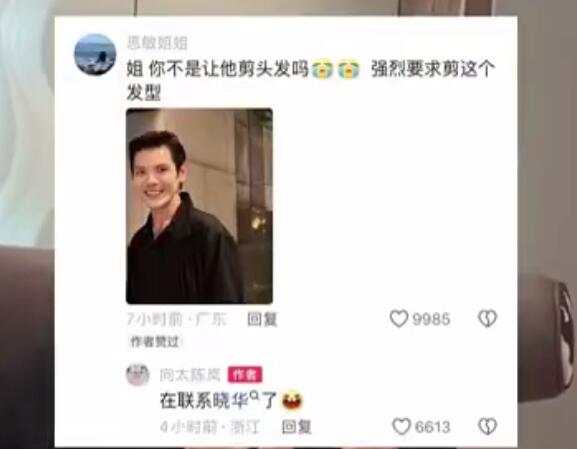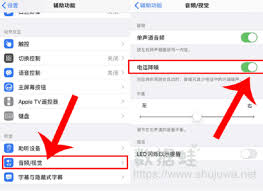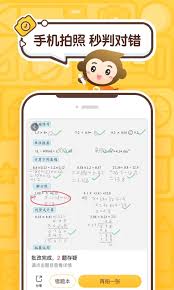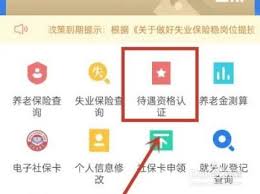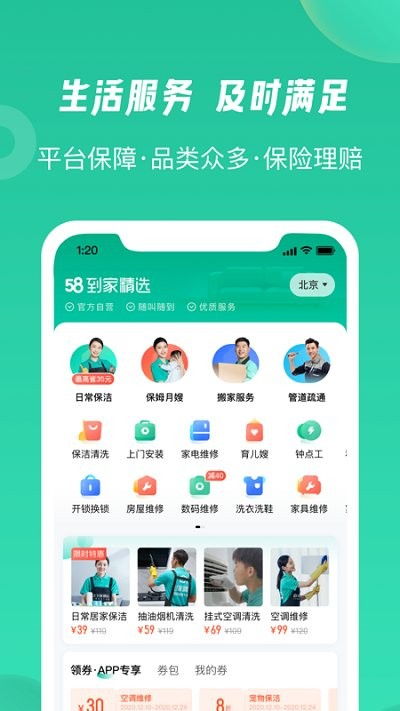在信息爆炸的时代,如何高效地整理和管理笔记成为了许多人的难题。印象笔记作为一款功能强大的笔记应用,凭借其出色的同步、搜索和整理功能,赢得了广大用户的青睐。而其中的思维导图和标签功能,更是让笔记管理变得井井有条。今天,我们就来详细讲解一下如何在印象笔记中制作思维导图并添加标签,让你的笔记更加高效和便捷。
一、思维导图制作与标记
1. 创建思维导图页面
打开印象笔记,点击右下角的加号,选择“新建笔记”。在新建页面中,你可以看到下方有一个“+”号,点击它进入更多选项,选择“思维导图”功能。
2. 构建思维导图
进入思维导图编辑页面后,你可以通过点击屏幕中央的“+”号或空白区域来添加新的节点。每个节点都可以代表一个主题或子主题,通过拖动节点可以调整其层级关系,从而轻松构建出你的思维导图。
3. 编辑内容
点击任意节点,即可输入或编辑该节点的内容。你可以在这里写下你的思考、计划或任何需要记录的信息。
4. 添加标记
印象笔记的思维导图功能虽然本身不直接支持“标记”功能,但你可以通过颜色区分、节点形状变化或添加注释来实现类似的标记效果。比如,你可以为重要节点选择不同的颜色,或者添加简短的注释来提醒自己。
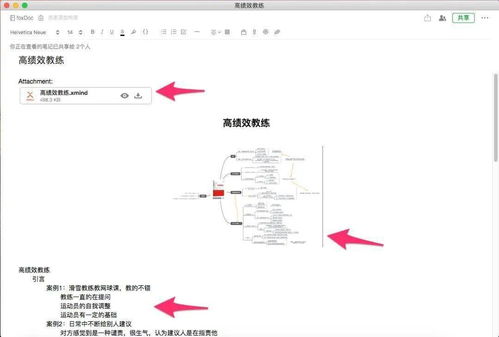
二、标签添加教程
1. 创建笔记页面
首先,打开印象笔记,点击右下角的加号,选择“新建笔记”来创建一个新的笔记页面。
2. 添加标签
在笔记页面的右上角,你可以看到一个“+”号或“标签”图标(具体形状可能因版本而异)。点击它,会弹出一个标签添加页面。在页面的左上方,你可以输入你想要添加的标签名称。
3. 完成标签添加
输入标签名称后,点击屏幕右上角的“完成”按钮,标签就成功添加到你的笔记中了。你可以为同一篇笔记添加多个标签,以便更好地分类和检索。
4. 利用标签管理笔记
添加了标签之后,你可以通过点击印象笔记首页左侧的“标签”选项来查看所有带有该标签的笔记。这样,你就可以快速找到并管理所有相关的笔记了。
三、小贴士
- 合理分类:在添加标签时,尽量做到分类合理、清晰明了。这样可以更方便地查找和管理笔记。
- 利用颜色:在思维导图中,可以通过颜色来区分不同重要性的节点或内容,让信息更加直观和易于理解。
- 定期整理:定期整理你的思维导图和标签,删除不再需要的内容,更新新的信息和想法,保持笔记的整洁和高效。
通过以上的步骤和技巧,相信你已经掌握了如何在印象笔记中制作思维导图并添加标签的方法。这些功能不仅可以让你的笔记更加有序和高效,还能帮助你更好地思考和整理信息。赶快试试吧!